V každodenním životě uživatele After Effects se často setkáváte s výzvou vytvářet stále znovu podobné kompozice s různými obsahy. Zejména při práci v televizi, kde jsou potřebné různé pásky a opener v hojném počtu, je klíčové optimalizovat pracovní postup. V této příručce se dozvíte, jak si pomocí Expressions výrazně zjednodušit proces vytváření textu v kompozicích. Tento přístup vám umožňuje pracovat efektivněji a šetřit čas.
Nejdůležitější poznatky
Díky použití Expressions v After Effects můžete efektivněji pracovat s textem v různých kompozicích.
- Naučíte se, jak integrovat název kompozice do textové vrstvy.
- Objevíte, jak efektivně rozdělit text na základě vlastní oddělovací značka.
- Můžete automatizovat opakující se úkoly a tím výrazně snížit pracovní zátěž.
Krok za krokem
Krok 1: Příprava kompozice
Začněte kompozicí, kterou chcete použít jako šablonu. Možná už máte vytvořené jednoduché pásky, které zobrazují jméno a profesní označení.
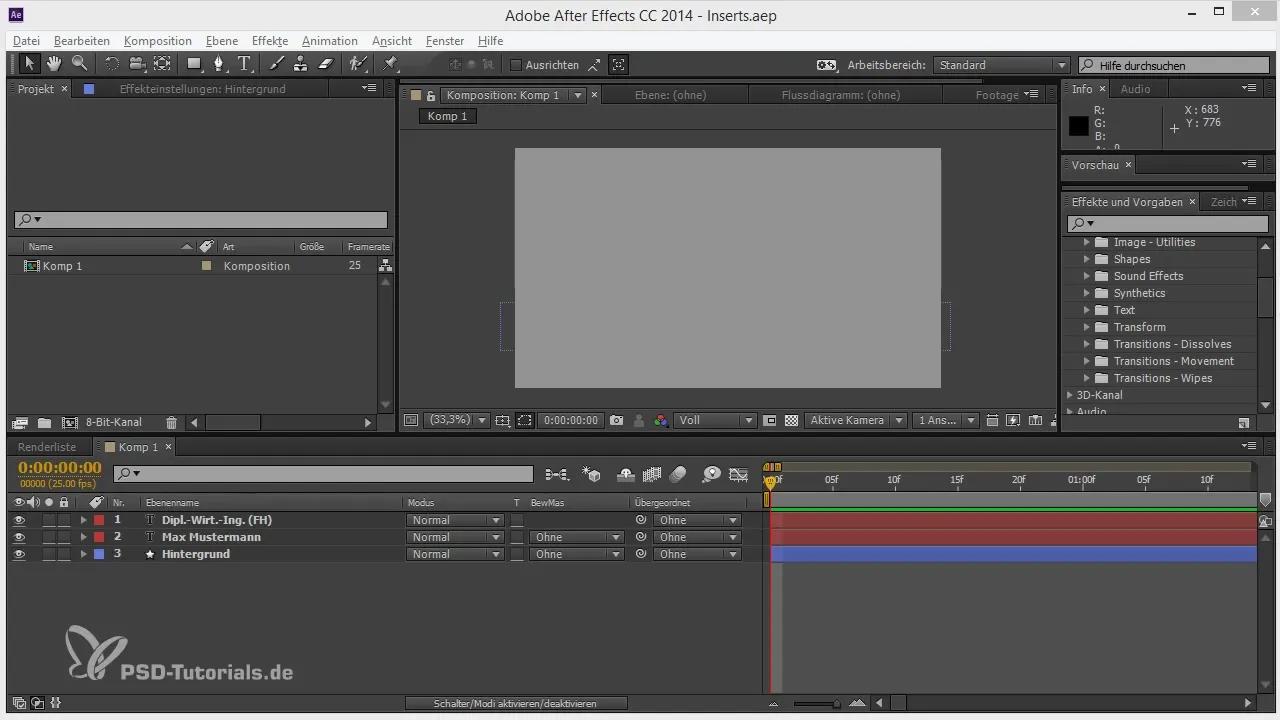
Krok 2: Vytvoření textových komponentů
Přidejte textovou vrstvu, která představuje jméno osoby. Můžete například napsat "Max Mustermann", následované dvěma křížky (##) jako oddělovačem a poté profesí "Diplom-Wirtschaftler".
Krok 3: Přidání Expression
Aby byl text dynamický, vyberte textovou vrstvu, rozbalte ji a klikněte s klávesou Alt (klávesa Option na Macu) na hodinách vedle textové vrstvy, abyste přidali Expression.
Krok 4: Přístup k názvu kompozice
V otevřeném výrazu přidejte příkaz thisComp.name. Tím získáte název kompozice, ve které se nachází textová vrstva.
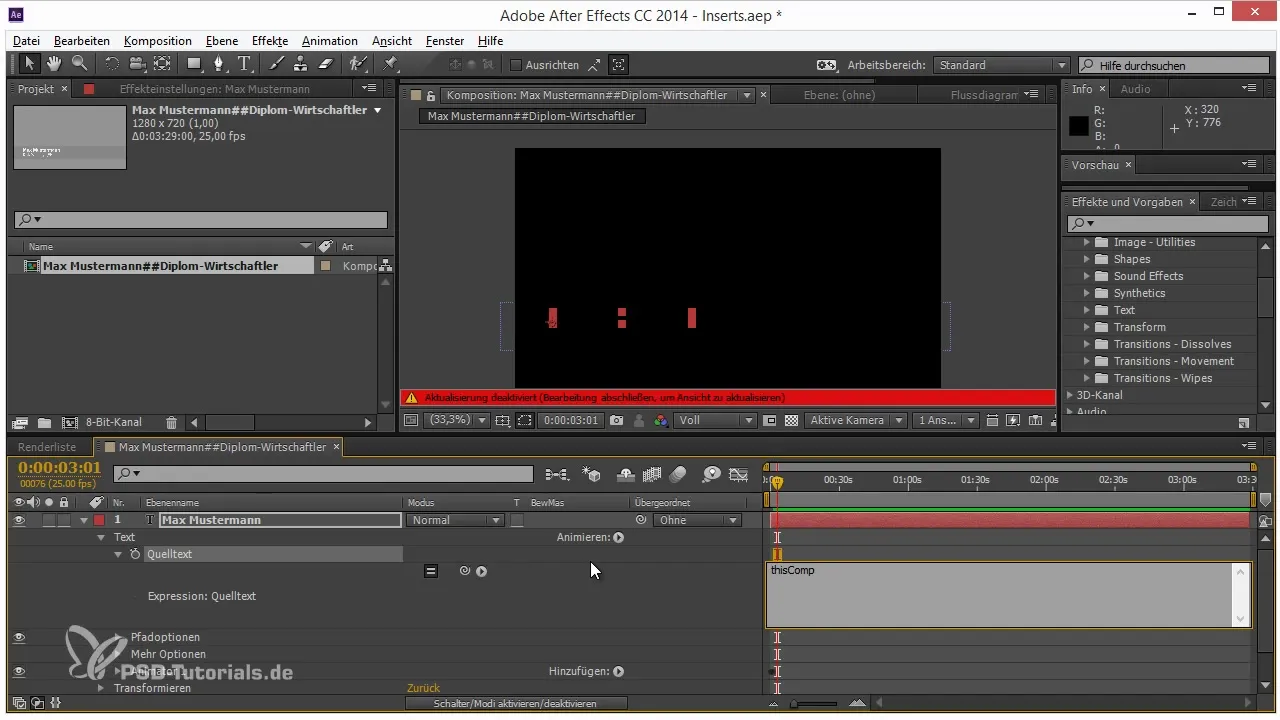
Krok 5: Rozdělení názvu kompozice
Aby se zobrazila pouze část názvu, použijete funkci split(). Napište výraz thisComp.name.split("##"). To rozdělí název kompozice na každém místě, kde se objeví křížky.
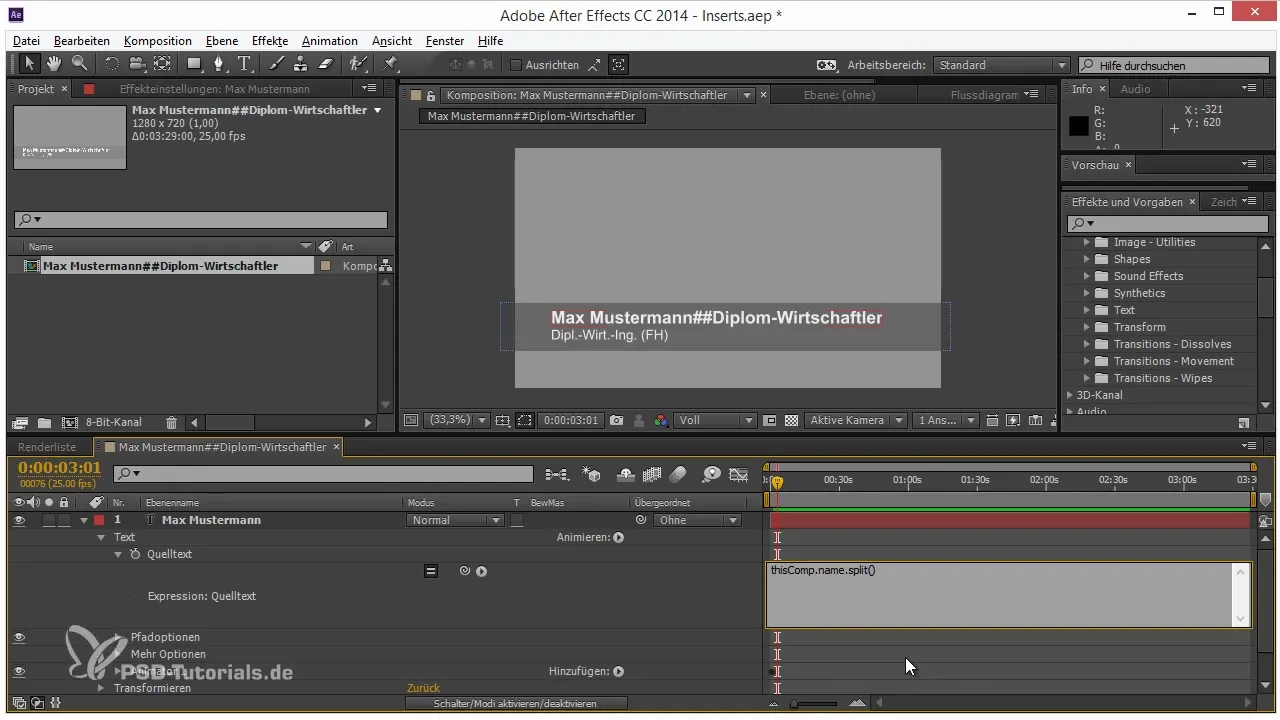
Krok 6: Přístup k jednotlivým částem
Jelikož split() vrací pole, můžete s [0] přistupovat k první části pole a s [1] k druhé části. To vypadá v expresi takto: thisComp.name.split("##")[0] pro jméno a thisComp.name.split("##")[1] pro profesi.
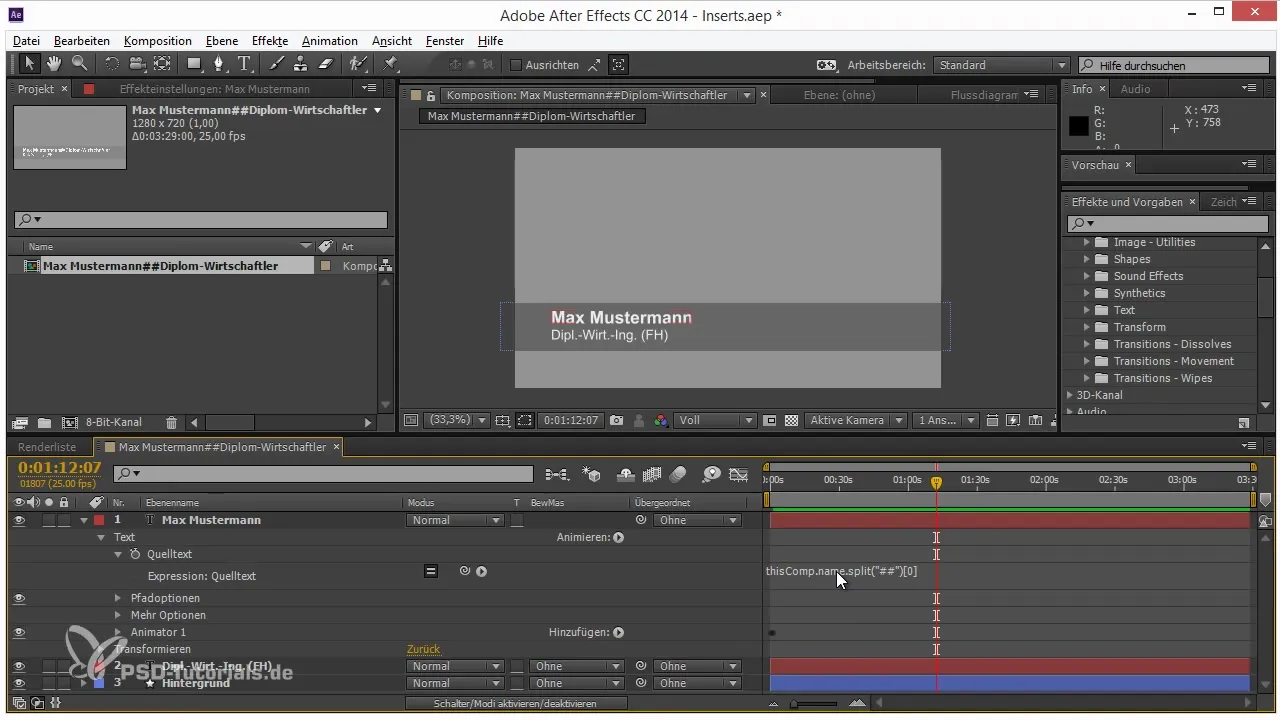
Krok 7: Duplikace pro více kompozic
Pokud nyní duplikujete kompozici a přejmenujete název v kompozici, text v textové vrstvě se automaticky aktualizuje. Například: Pokud přejdete z "Max Mustermann##Diplom-Wirtschaftler" na "Philip Schneider##Motion Designer", textová vrstva se odpovídajícím způsobem změní.
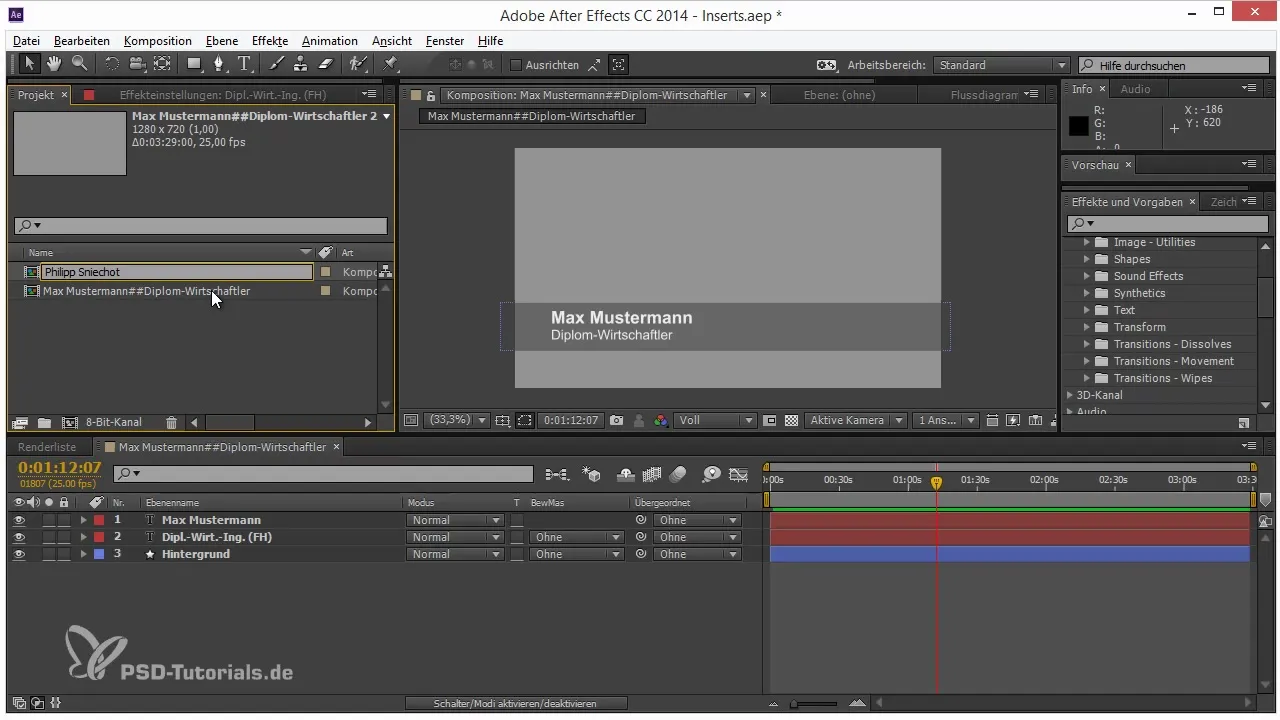
Krok 8: Použití pro jiné projekty
Trik je obzvlášť užitečný pro formáty, kde se obsahy často opakují, ať už se jedná o pásky, openery nebo dokonce datum ve vašem projektu. Tuto techniku můžete použít v různých kontextech.
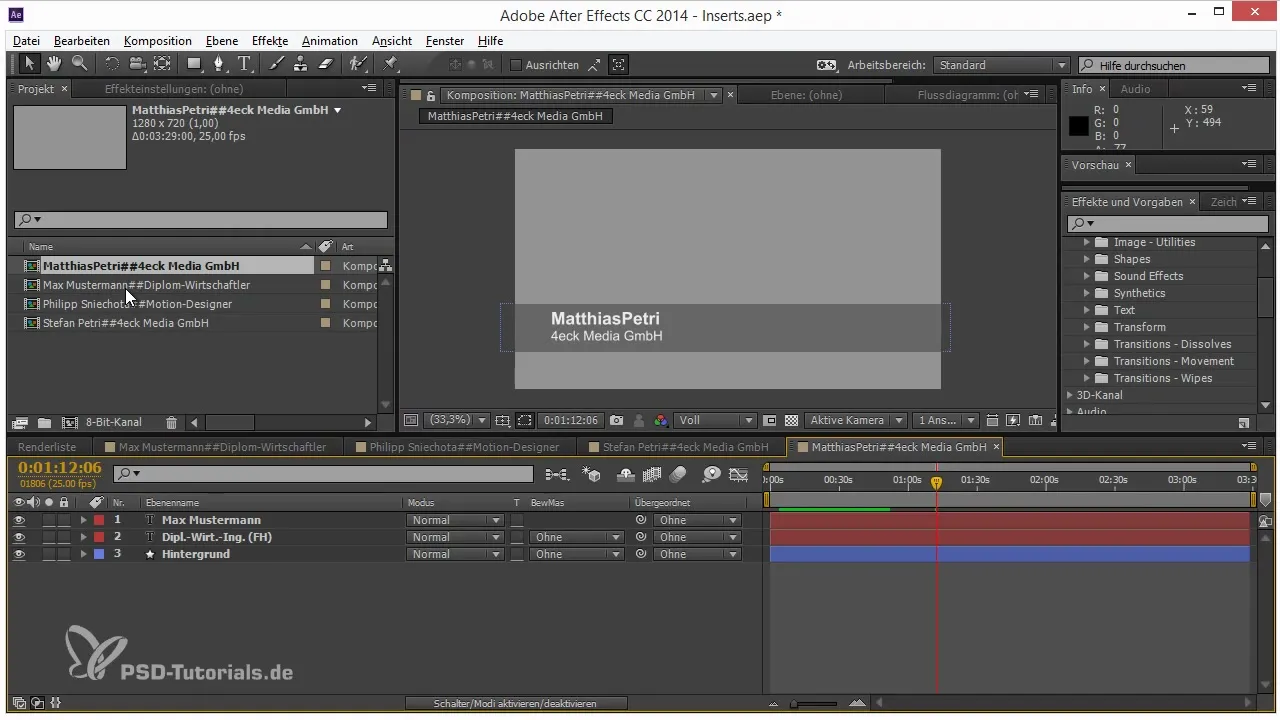
Souhrn - Tipy a triky pro pracovní postup v After Effects: Automatizace s Expressions
Se zde představenými technikami můžete efektivněji pracovat s textem v After Effects a výrazně zjednodušit proces vytváření opakujících se obsahu. Využijte Expressions, abyste ušetřili čas a optimalizovali svůj pracovní postup.
Často kladené otázky
Jak mohu textovou vrstvu automaticky aktualizovat po změně názvu kompozice?Použitím výrazu, který přečte a rozdělí název kompozice.
Mohu použít i jiné oddělovače než křížky?Ano, můžete použít jakýkoli znak jako oddělovač, například čárky nebo dolarové znaky.
Jak přesně funguje funkce split()?Funkce split() rozdělí řetězec na základě určeného znaku a vrátí pole obsahující jednotlivé části.
Jak mohu tuto techniku použít pro jiné typy projektů?Stejný přístup můžete použít pro různé formáty, ve kterých se text opakuje, jako například datumové formáty nebo technické označení.


